Binden an Microsoft Excel-Arbeitsmappen
Mit dem Dashboard-Designer können Sie erforderliche Daten aus Microsoft Excel-Arbeitsmappen (XLS, XLSX oder XLSM) auswählen. Sie können alle Daten aus dem angegebenen Arbeitsblatt auswählen oder den Zellbereich auswählen, auf den der angegebene definierte/Tabellenname verweist.
Gehen Sie wie folgt vor, um ein Dashboard an eine Microsoft Excel-Arbeitsmappe zu binden.
Klicken Sie auf der Registerkarte Datenquelle des Menübands auf die Schaltfläche Neue Datenquelle.
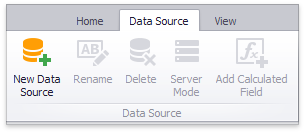
Wählen Sie auf der ersten Seite des aufgerufenen Dialogfelds Datenquellen-Assistent die Option Microsoft Excel-Arbeitsmappe/CSV-Datei aus, und klicken Sie auf Weiter.
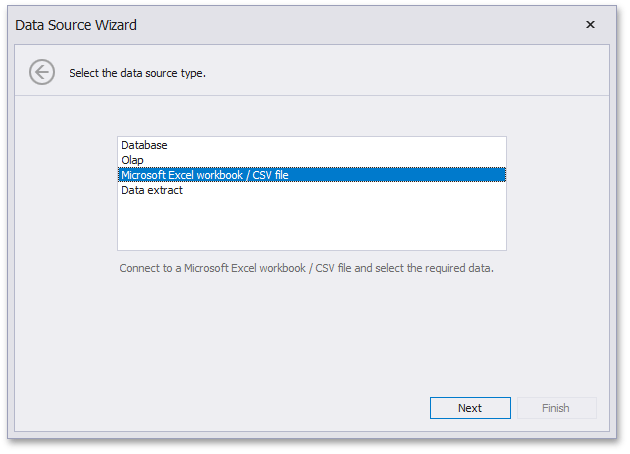
Suchen Sie auf der nächsten Seite die gewünschte Arbeitsmappe, indem Sie auf eine Schaltfläche mit den Auslassungspunkten klicken und die Datei auswählen.
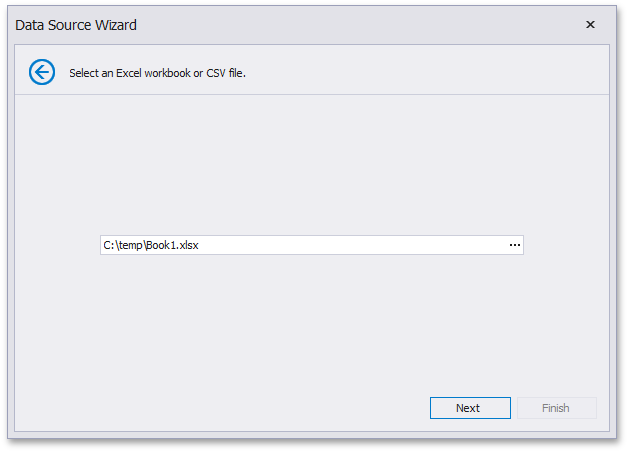
Klicken Sie auf Weiter.
[! ANMERKUNG] Wenn die Arbeitsmappe durch ein Kennwort geschützt ist, wird das folgende Fenster aufgerufen.
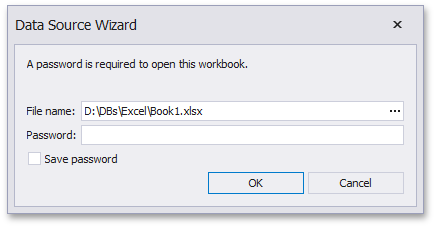
Geben Sie ein Kennwort in das Feld Kennwort ein und klicken Sie auf OK. Beachten Sie, dass das Kennwort in einem Dashboard-Definition als Nur-Text gespeichert wird, wenn Sie das Flag Kennwort speichern aktivieren.
Geben Sie dann Importeinstellungen an, die zum Extrahieren von Daten aus der Arbeitsmappe verwendet werden.
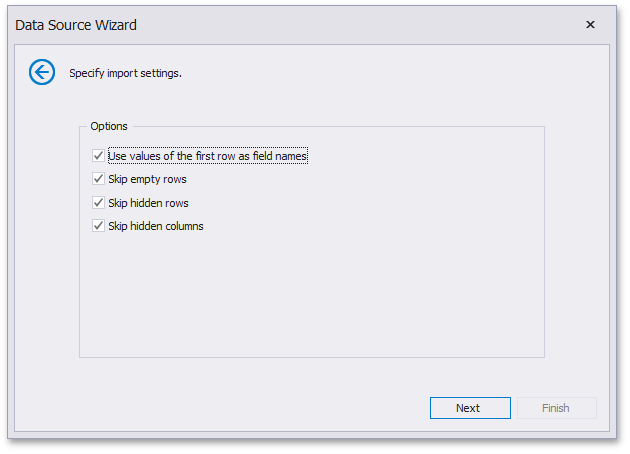
Die folgenden Optionen können angegeben werden.
- Werte der ersten Zeile als Feldnamen verwenden - Gibt an, ob die Werte der ersten Zeile als Feldnamen verwendet werden sollen. Wenn Sie diese Option deaktivieren, werden Feldnamen automatisch generiert.
- Leere Zeilen überspringen - Gibt an, ob die leeren Zeilen in die resultierende Datenquelle eingeschlossen werden sollen.
- Ausgeblendete Zeilen überspringen - Gibt an, ob ausgeblendete Zeilen beim Importieren von Daten in eine Datenquelle ignoriert werden sollen.
Ausgeblendete Spalten überspringen - Gibt an, ob ausgeblendete Spalten beim Importieren von Daten in eine Datenquelle ignoriert werden sollen.
Klicken Sie auf Weiter.
Auf der nächsten Seite können Sie das Arbeitsblatt mit den erforderlichen Daten, die Tabelle oder den definierten Namen auswählen, der sich auf den angegebenen Zellbereich bezieht.
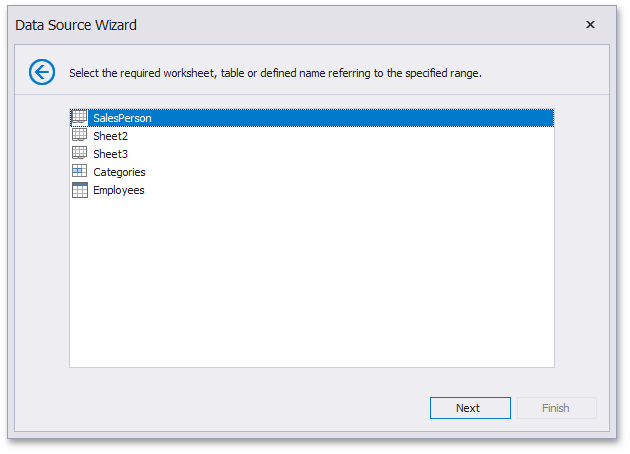
Klicken Sie auf Weiter.
Auf der letzten Seite können Sie Spalten auswählen, die in eine Datenquelle aufgenommen werden sollen, und deren Einstellungen angeben. In der Spalte Name können Sie den Spaltennamen angeben, während Sie mit Type den Typ angeben können.
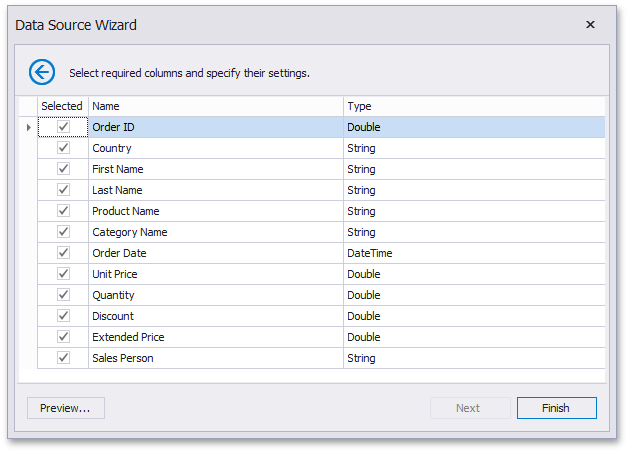
Klicken Sie auf Fertigstellen, um eine Datenquelle zu erstellen. Dadurch wird die Datenquelle erstellt und ihre Felder im Datenquellenbrowser angezeigt.